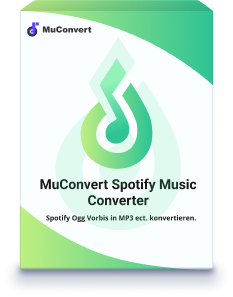Spotify kein Ton beim Abspielen - 11 Lösungen zu beheben [2024]
- Oktober 5, 2023
- Rita
„Wenn ich Spotify öffne und einen Titel abspiele, spielt dieser zwar ab, jedoch ohne Ton.
Wie kann ich das Problem behandeln?“
„Spotify Lieder werden abgespielt, aber kein Ton wiedergegeben… Weiß jemand, woran es liegen könnte?“
Sind Sie auf das gleiche Problem - „Spotify kein Ton beim Musik Abspielen“ gestoßen? Spotify ist einer der Giganten digitaler Musik, der Nutzern eine große Vielfalt an Musiktypen bietet. Nachdem Sie nach Ihrer Lieblingsplaylist oder Ihrem Lieblingsalbum gesucht haben, können Sie diese ganz einfach zun Genießen abspielen. Es kann jedoch auch vorkommen, dass bei der Wiedergabe von Liedern mit Spotify Fehler auftreten, z. B. dass Spotify zwar spielt, aber kein Ton zu hören ist. Warum passiert das? Wie behebt man Spotify ohne Ton, wenn dieser Fehler bei der Wiedergabe von Spotify-Musik tatsächlich auftritt? Machen Sie keine Sorge! Hier erfahren Sie einige häufige Ursachen und 11 anwendbare Möglichkeiten zur Behebung.
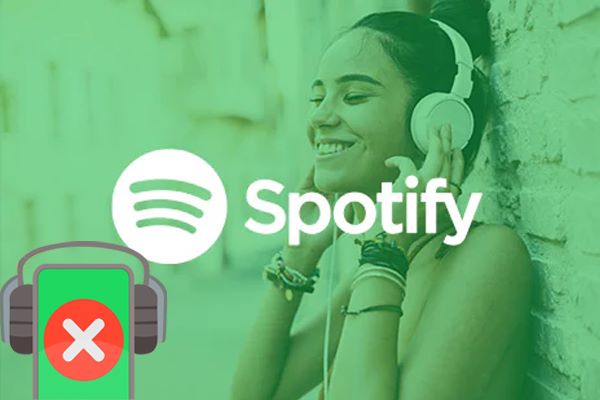
Inhalt
Warum gibt es beim Abspielen von Spotify kein Ton?
Es gibt eine Reihe von Gründen, warum Spotify während der Wiedergabe keinen Ton hat. Und hier sind die häufigsten:
- Versehentliche Stummschaltung: Wenn Sie Ihr Gerät oder die Spotify-Software versehentlich in den lautlosen Modus schalten, ist beim Abspielen von Spotify kein Ton zu hören.
- Verbindung-Probleme: Eine instabile Internetverbindung ist einer der Hauptgründe für eine stille Spotify-Wiedergabe. Darüber hinaus können nicht aufeinander abgestimmte Geräteverbindungen dazu führen, dass Spotify kein Ton ist.
- Spotify Programmfehler: Die Verwendung einer veralteten Version von Spotify führt häufig zu manchem unbekannten Fehler, der dazu führen können, dass die Anwendung keinen Ton ausgibt.
- Speicher-Problem: Wenn der Speicherplatz des Geräts nicht ausreicht, führt dies normalerweise dazu, dass die normale Musikwiedergabe unterbrochen wird oder sogar Ton weg zu sein, was sich schlechte Spotify-Musikwiedergabeerlebnis verleiht.
Je nach Ursache haben wir verschiedene Lösungsansätze für Sie aufgelistet. Bitte lesen Sie weiter und versuchen Sie eine passende Methode.
Lösungen zum Spotify kein Ton aufgrund der Stummschaltung
Wenn Sie finden, dass Sie die Spotify Titel bei der Wiedergabe kein Ton hören können, sollten Sie zunächst die Lautstärkeeinstellungen überprüfen.
Lösung 1. Gerät-Soundeinstellungen anpassen
Möglicherweise haben Sie Ihr Mobiltelefon oder Ihr Computer zuvor auf lautlos gestellt. In diesem Fall können Sie den Spotify-Song nicht hören, auch wenn Sie ihn abspielen. Sie können die Lautstärke des Geräts überprüfen, indem Sie die folgenden Schritte ausführen:
Für Windows:
Schritt 1. Finden Sie die Tonsteuerung in der unteren rechten Ecke des Desktop-Bildschirms nach der Wiedergabe eines Spotify-Titels.
Schritt 2. Überprüfen Sie, ob die Lautsprecher stummgeschaltet sind. Wenn ja, heben Sie die Stummschaltung auf.
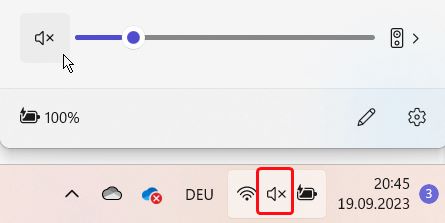
Für Mac:
Schritt 1. Drücken Sie die Lautsprecher-Symbol im Kontrollzentrum, um zur Soundeinstellungen zu gehen.
Schritt 2. Prüfen Sie, ob der Stummschalter eingeschaltet ist. Dann passen Sie die Lautstärke an.
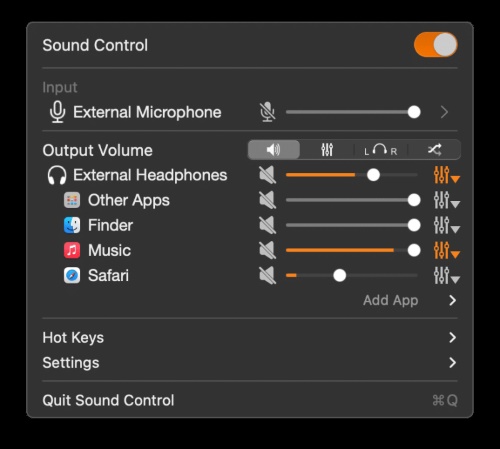
Für Handy:
Wenn Sie ein Mobilgerät verwenden, drücken Sie einfach die Lauter-Taste, um die Lautstärke zu erhöhen und zu prüfen, ob Sie den Ton hören, wenn Spotify Ihre Musik abspielt.
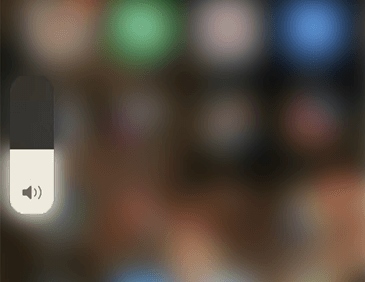
Lösung 2. Spotify App-Lautstärke einstellen
Es besteht auch die Möglichkeit, dass Sie den App-Ton von Spotify versehentlich stummgeschaltet haben, daher sollten Sie auch die Toneinstellungen der Apps überprüfen und anpassen:
Schritt 1. Öffnen Sie Spotify auf Ihrem Gerät und spielen Sie einen Song ab.
Schritt 2. Navigieren Sie dann zu der Musikwiedergabeleiste und überprüfen Sie die Lautstärke. Falls den Ton aus ist, heben Sie die Stummschaltung Ihrer Spotify-Lautstärke auf. Dann können Sie das Lied hören.

Tipp:
Wenn Sie Windows-Benutzer sind, können Sie klicken rechts auf das „Sound“ Symbol unten rechts in der Menüleiste und die Option „Lautstärkemixer öffnen“ auswählen. Hier können Sie die Lautstärke der Spotify-Software anpassen.
Lösungen zum Spotify Ton weg aufgrund der Verbinden-Problemen
Wenn der fehlende Ton bei der Spotify-Wiedergabe auf ein Verbindungsproblem zurückzuführen ist, helfen Ihnen diese Methoden.
Lösung 1. Internetverbindung überprüfen
Das Online-Musikstreaming von Spotify kann stark beeinträchtigt werden, wenn Ihr Gerät mit einem instabilen Netzwerk verbunden ist oder es gar keine Internetverbindung beim Spotify gibt. Wenn Sie zu diesem Zeitpunkt eine Playlist abspielen, kann der Ton vielleicht aufgrund von Verzögerungen verschwinden. Prüfen Sie daher, ob Ihre Internetverbindung instabil ist. Sie können auch das Problem sofort lösen, indem Sie zu einem schnelleren WLAN wechseln oder mobile Daten verwenden.
Lösung 2. Spotify Connect überprüfen
Spotify Connect ist eine von Spotify bereitgestellte Funktion zur Steuerung der Musikwiedergabe, mit der Sie nahtlos Musik auf andere Geräte streamen können. Wenn Sie feststellen, dass Spotify kein Ton beim Abspielen hören können, ist eine Überprüfung dieser Funktion auch empfohlen, um zu sehen, ob die Funktion aktiviert ist.
Schritt 1. Gehen Sie zu der Wiedergabe-Fenster in Spotify und tippen Sie auf die Gerät-Taste unten links auf Handy oder unten rechts auf Computer.
Schritt 2. Wenn die Spotify-App mit einem anderen Gerät verknüpft wurde und Sie Musik abspielen, liegt die Wiedergabe auf Ihrem aktuellen Gerät möglicherweise keinen Ton. Wechseln Sie einfach das Gerät, auf dem Ihre Musik abgespielt wird, um das Problem zu beheben.
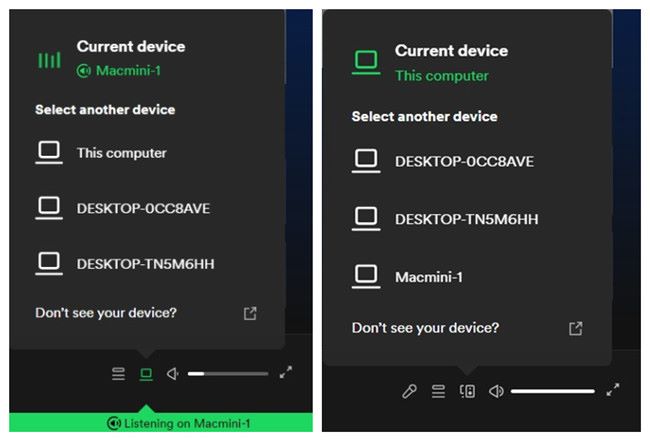
Lösung 3. Standardmäßiges Audioausgabegerät zurücksetzen
Falls Sie mehr als ein Audioausgabegerät an Ihr Gerät angeschlossen haben, sollten Sie auch überprüfen, ob Sie das richtige Gerät für die Wiedergabe von Spotify-Musik verwenden, wenn das Problem „Spotify Ton weg“ auftritt. Wenn beispielsweise Spotify-Musik über einen angeschlossenen Bluetooth-Lautsprecher gestreamt wird, Sie aber die Kopfhörer nicht verwenden, hören Sie die Musik nicht. Durch einfaches Austauschen des Audiogeräts gegen das von Ihnen verwendete Gerät sollte das Problem behoben sein.
Hier nehmen wir Windows und iPhone-Handy als Beispiele:
Für Windows:
Schritt 1. Drücken Sie die Start-Taste auf dem Computer und gehen Sie zu Einstellungen.
Schritt 2. Nach dem Klick auf Sound in der System-Seite können Sie Ihr ideales Ausgabegerät auswählen.
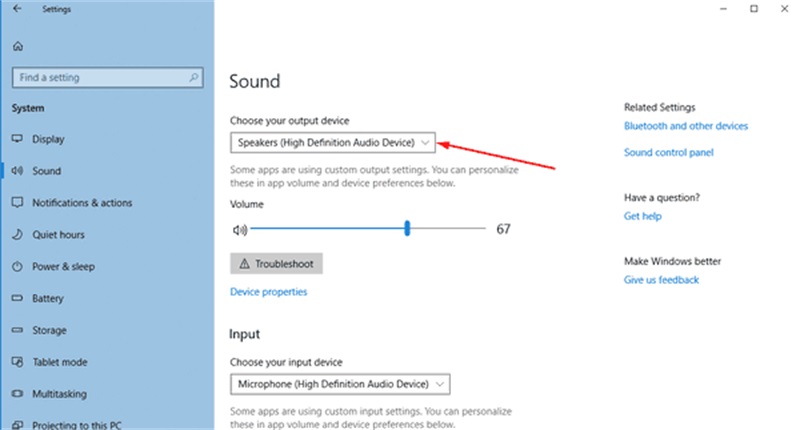
Für Handy:
Schritt 1. Gehen Sie zu Einstellungen > Bluetooth.
Schritt 2. Überprüfen Sie, ob Ihr Handy mit einem Kopfhörer via Bluetooth verbunden ist.
Schritt 3. Deaktivieren Sie die Bluetooth Funktion aus. Jetzt können Sie erneut versuchen, den Spotify-Song abzuspielen und zu hören.
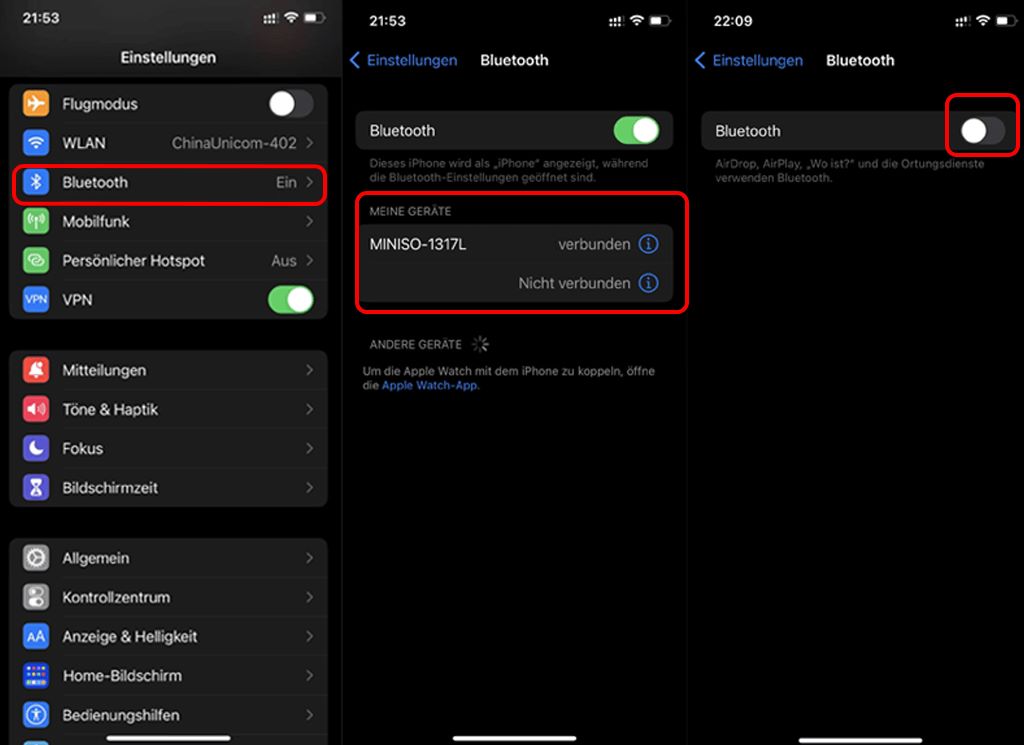
Lösungen zum Spotify kein Ton aufgrund des Programmfehlers
Wenn es nicht an Verbindungsproblemen oder unerwarteten Stummschaltungseinstellungen liegt, können Sie überlegen, ob die Ton-Verschwindung auf einen unbekannten Fehler im Spotify-System zurückzuführen ist.
Lösung 1. Spotify Konto erneut sich anmelden
Der Spotify No Sound-Fehler kann auch auftreten, wenn Sie sich auf verschiedenen Geräten mit demselben Konto bei Spotify anmelden. Um dieses Problem zu beheben, müssen Sie sich daher auf allen Geräten von Ihrem Konto abmelden und es erneut auf das aktuelle Gerät anmelden.
Lösung 2. Spotify erneut ausführen
Wenn Sie zu viele Apps auf Ihrem Gerät ausführen, kann das System manchmal überlastet werden, was dazu führen kann, dass Spotify mit unbekannten Fehlern läuft und Spotify Ton weg ist. Daher ist es am einfachsten, Spotify zwangsweise zu beenden und andere nutzlose Programme zu schließen. Danach kann das System wieder normal laufen und Sie können Spotify neustarten, so dass der Fehler „Spotify kein Ton“ automatisch behoben werden kann.
Für Windows PC:
Schritt 1. Drücken Sie die Tastenkombinationen „Ctrl“ + „Alt“ + „Delect“, um den Task-Manager auszuführen.
Schritt 2. Wählen „Spotify“ unter Prozess und tippen auf „Task beenden“.

Für Mac:
Schritt 1. Drücken Sie „Alt“ + „Befehlstaste“ + „Esc“ oder wählen Sie links oben im Apple-Menü die Option „Sofort beenden“.
Schritt 2. Wählen Sie die Spotify App aus und klicken dann auf „Sofort beenden“.
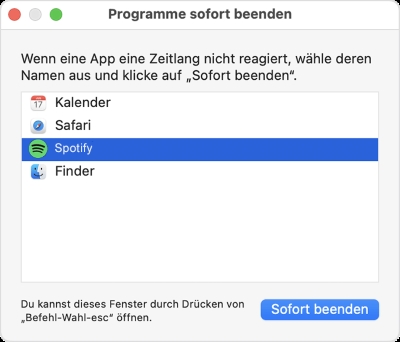
Für Mobilgerät:
Schritt 1. Streichen Sie auf dem Bildschirm Ihres Phones vom unteren Bildschirmrand nach oben.
Schritt 2. Streichen Sie nach rechts oder links, um die Spotify App zu finden.
Schritt 3. Streichen Sie über die Vorschau der Spotify App nach oben, um sie zwangsweise zu schließen.
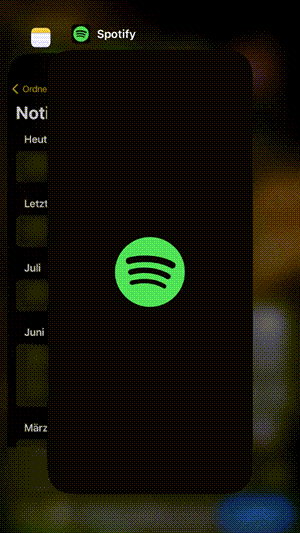
Lösung 3. Spotify deinstallieren und re-installieren
Wenn Ihre Spotify-Software durch einen unbekannten Virus beschädigt ist, ist es auch möglich, dass Spotify ohne Ton abgespielt wird. In diesem Fall empfehlen wir Ihnen, dass die ursprüngliche Spotify-Anwendung zu deinstallieren und die zugehörigen Dateien zu löschen. Dann installieren Sie die App in der App Store wieder auf Ihrem Gerät:
Hier sind die Anleitung zum Spotify Deinstallieren für verschiedene Geräte:
Für Windows:
Schritt 1. Gehen Sie zur „Einstellungen“.
Schritt 2. Klicken Sie anschließend auf „Apps“ und dann auf „Apps und Features“.
Schritt 3. Finden Sie Spotify und klicken Sie dann darauf. Klicken Sie weiter auf „Deinstallieren“, um Spotify auf Windows zu löschen.
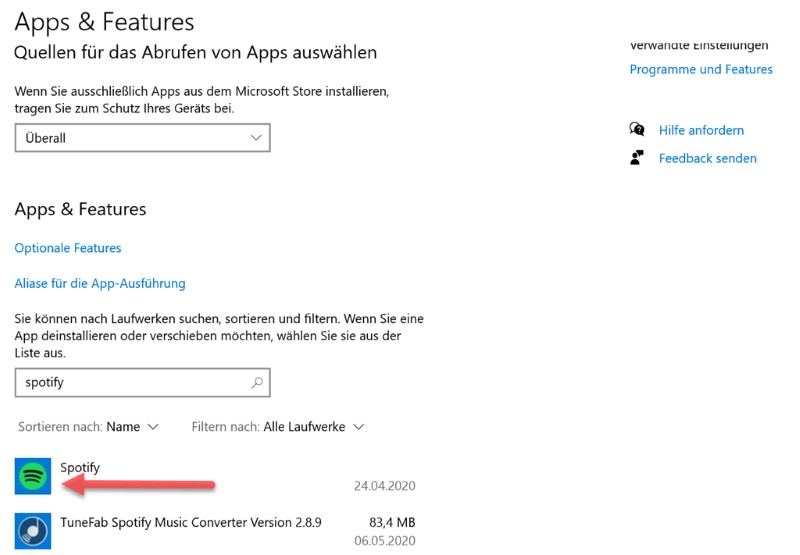
Für Mac:
Schritt 1. Gehen Sie zu „Finder“ und dann zu „Programme“.
Schritt 2. Scrollen Sie nach untens und finden Sie „Spotify.app“
Schritt 3. Klicken Sie rechts darauf und wählen Sie „In den Papierkorb legen“. Leeren Sie dann den Papierkorb, um die App zu löschen.
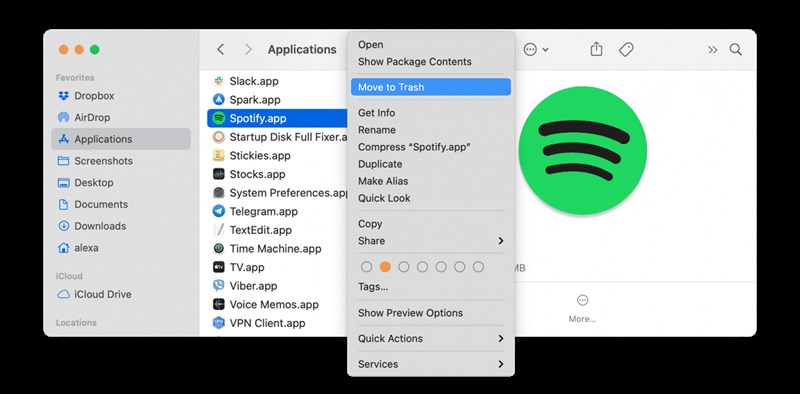
Für Android:
Schritt 1. Öffnen Sie die Google Play Store App und auf das Profilsymbol rechts oben klicken.
Schritt 2. Tippen Sie auf Apps und Gerät verwalten > Verwalten.
Schritt 3. Wählen Sie Spotify aus und drücken Deinstallieren.
Für iPhone:
Schritt 1. Navigieren Sie zu Einstellungen > Allgemein > iPhone Speicher. Scrollen Sie nach unter und finden Sie die Spotify Anwendung.
Schritt 2. Klicken Sie auf die App und wählen Sie die Option „App löschen“, und Spotify wird deinstalliert.
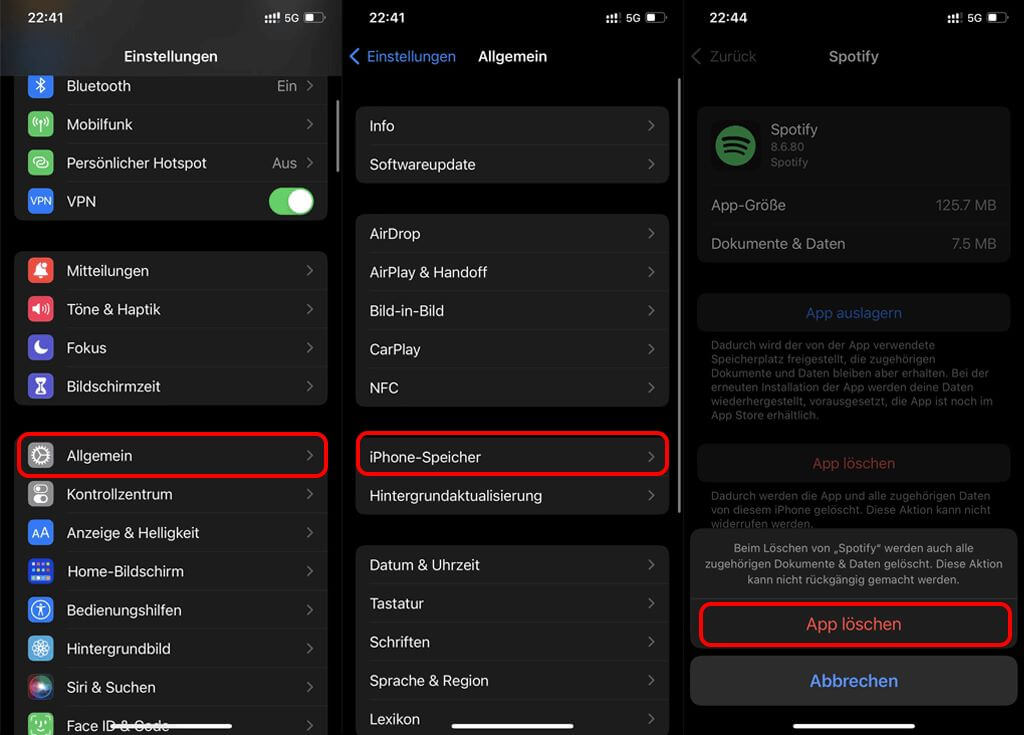
Lösung 4. Spotify auf die neueste Version upgraden
Spotify aktualisiert ständig die App-Version, um bekannte Fehler zu beheben und das Nutzung-Erlebnis der App zu verbessern. Wenn Sie eine veraltete Version verwenden, kann es daher zu Fehlern aufgrund von Systeminkompatibilität kommen, einschließlich das Spotify kein Ton. Daher können Sie Ihre Spotify-App überprüfen und auf die neueste Version aktualisieren.
Lösungen zum Spotify Ton weg wegen ungenügendem Speicherplatz
Wenn Spotify aufgrund von unzureichendem Speicherplatz auf Ihrem Gerät stumm bleibt, kann Ihnen dieser Trick helfen.
Lösung 1. Spotify Cache leeren
Spotify erzeugt beim Ausführen viel Cache. Sie können daher versuchen, mehr Speicherplatz freizugeben, indem Sie Ihre Cookies und Ihren Cache von Spotify löschen, um zu sehen, ob Spotify wieder Ton bei der Wiedergabe ausgeben kann.
Schritt 1. Tippen Sie auf Ihr Konto und gehen Sie zu Einstellungen.
Schritt 2. In Speicher-Teil können Sie unnötige Spotify Cache löschen.
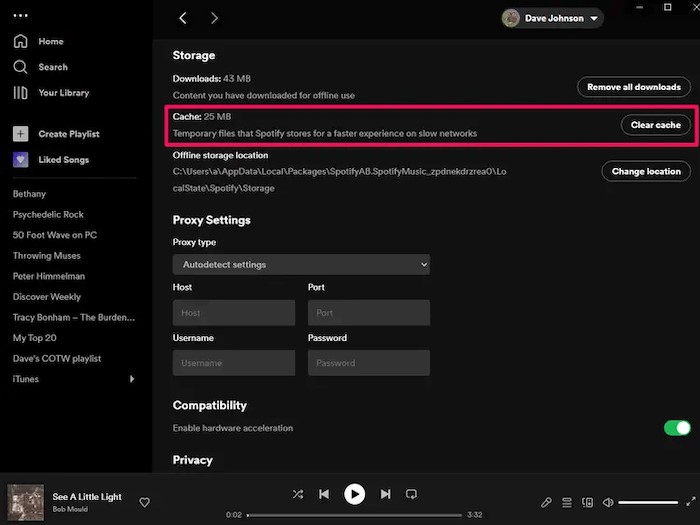
Ultimative Lösung zum Beheben des Spotify kein Ton
Wenn Sie alle oben genannten Methoden ausprobiert haben, aber Spotify immer noch keinen Ton beim Abspielen hat, besteht die ultimative Möglichkeit, das Spotify-Kein-Ton Problem zu beheben und die Spotify-Wiedergabe zu genießen, darin, sie als MP3 Musikdateien herunterzuladen und auf anderen Plattformen abzuspielen. Zu diesem Zweck ist Muconvert Spotify Music Converter eine professionelle Software, die Ihnen Hilfe bieten kann.
Dieser leistungsstarke Musikkonverter ist für Spotify Free und Spotify Premium verwendbar, sodass Spotify-Benutzer mithilfe dieser Software problemlos den DRM-Schutz von Spotify entfernen und dann mehrere Lieblinge Songs auf einmal in Musikformate wie MP3 verlustfrei konvertieren. Darüber hinaus verfügt Muconvert auch über die folgenden praktischen Funktionen:
- Bietet ein internem Spotify Web Player und Benutzer kann sein Konto direkt in Muconvert sich anmelden.
- Unterstützt 35X schneller Konvertierungsgeschwindigkeit und Batch-Konvertierung, um mehr Zeit zum Musik-Download zu sparen.
- Ermöglicht Ihnen, Titel, Playlist sowie Podcast von Spotify zu downloaden.
- Mehrere Audioformate für Konvertierung wie MP3, M4A, WAV, FLAC, AIFF und ALAC.
- Heruntergeladene Songs mit der Dokumentensortierung-Funktion automatisch sortieren.
Hier sind die Schritte zum Konvertieren von Spotify-Musik in MP3, um das Problem der Spotify-Wiedergabe ohne Ton zu lösen.
Schritt 1. Downloaden, installieren Sie MuConvert Spotify Music Converter auf Ihrem Computer und führen Sie es aus. Dann melden Sie sich Ihrem Spotify-Konto an.
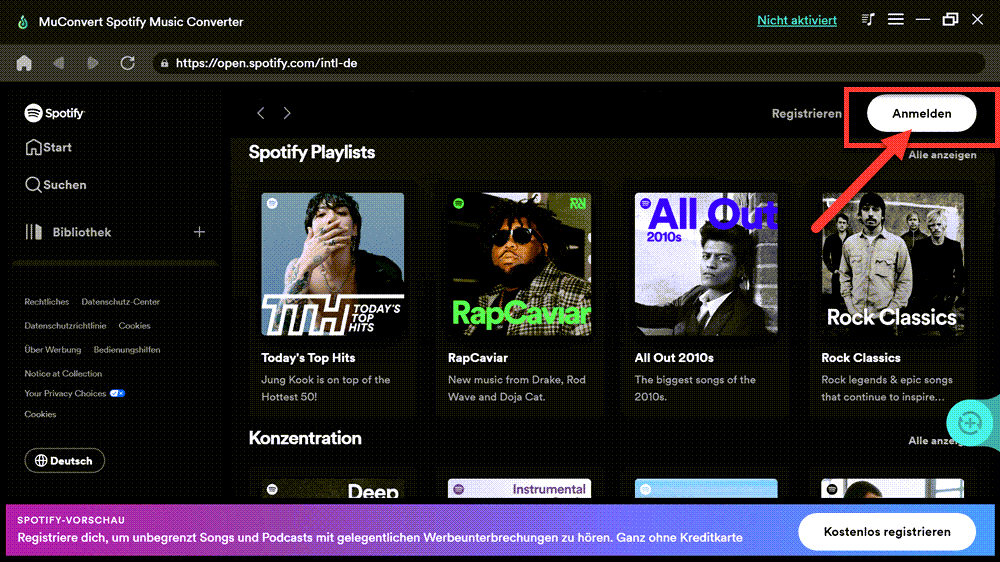
Schritt 2. Suchen und dann öffnen Sie eine Playlist, die Sie offline speichern wollen, und dann klicken Sie auf das grüne „+“ Symbol, um die Playlist in Muconvert zu importieren.
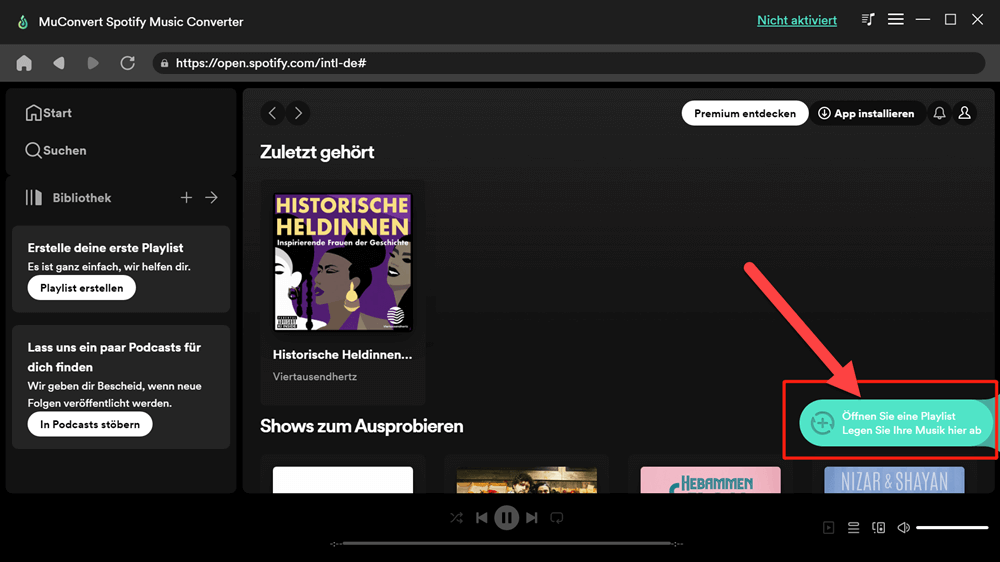
Schritt 3. Nachdem die Playlist in Muconvert hinzugefügt wird, können Sie die Lieder für die Konvertierung auswählen.
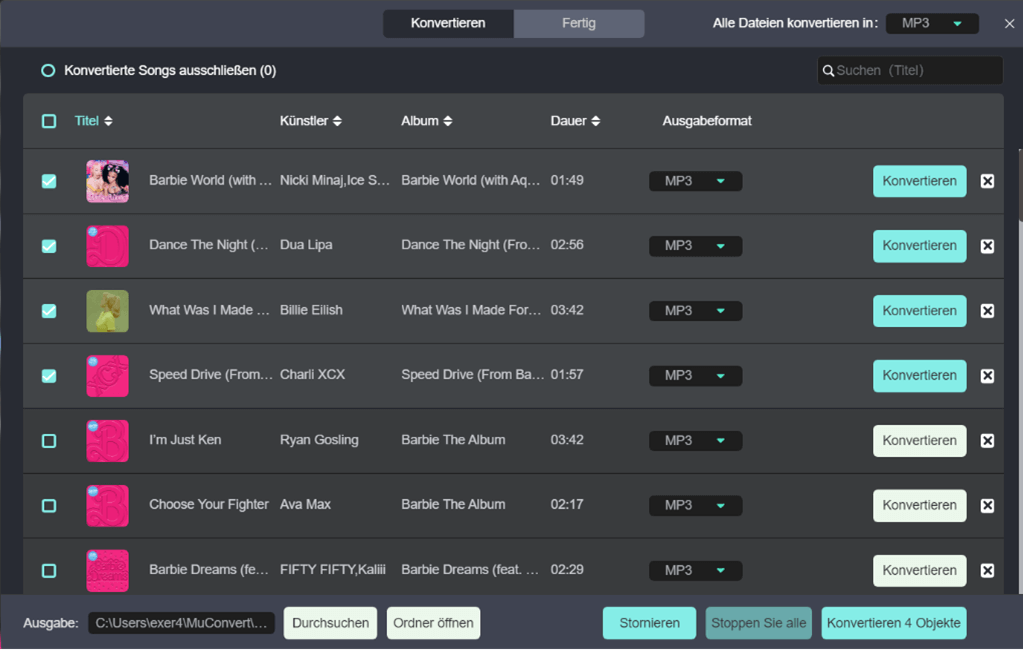
Schritt 4. Klicken Sie auf das Dropdown-Pfeil oben rechts und wählen MP3 als Ausgabeformat aus. Sie können auch den Speicherort nach dem Klick auf die „Durchsuchen“ Taste ändern.
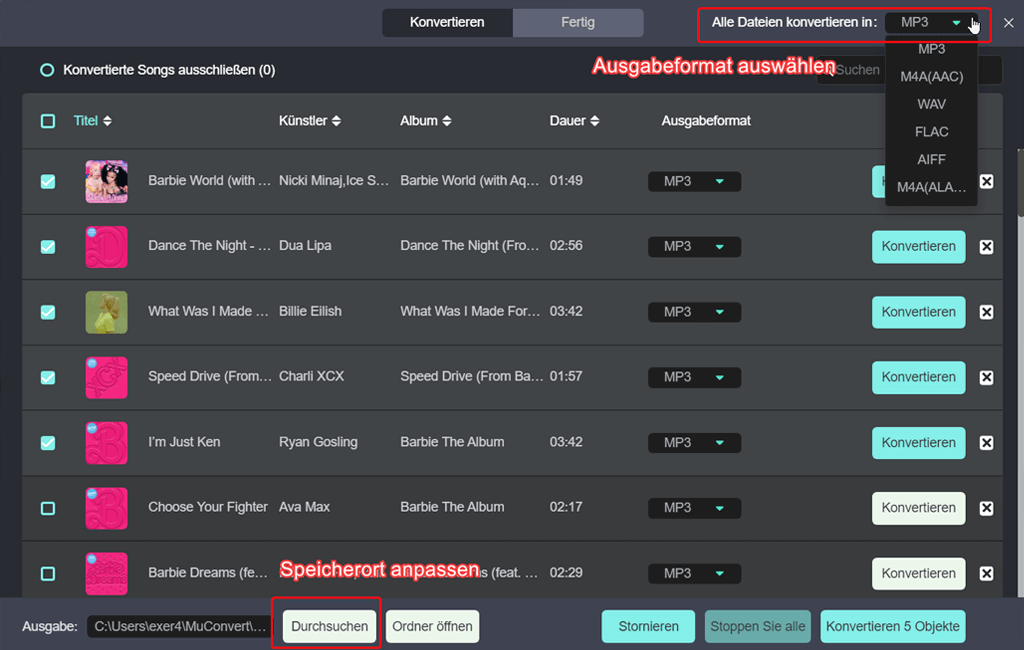
Schritt 5. Wenn alles bereits ist, tippen Sie auf „Konvertieren X Objekte“. Nach dem Downloaden können Sie solche Songs auf anderen Plattformen übertragen und mit Ton genießen.
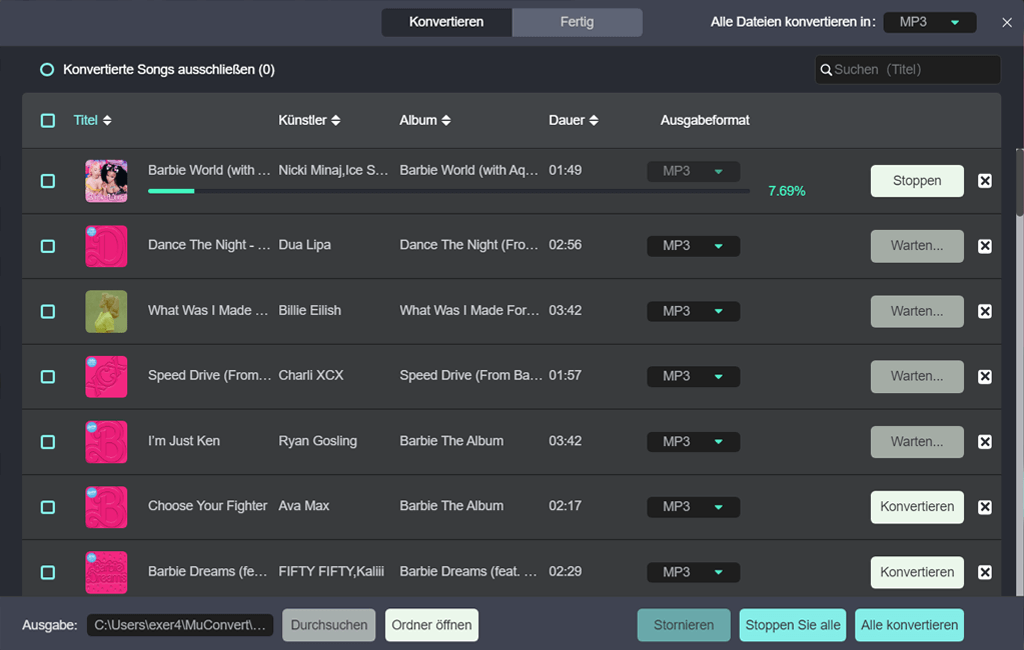
Fazit
Machen Sie sich keine Sorgen, wenn es kein Ton während der Wiedergabe eines Spotify Songs gibt. Wir haben die häufigen Gründe aufgeführt, die das Problem Spotify No-Sound verursachen können, und die entsprechenden Methoden zum Fixen. Mit Hilfe der in diesem Artikel erwähnten 10 praktischen Tricks und 1 ultimativen Lösung können Sie dieses Problem mit Leichtigkeit lösen. Der nützliche Muconvert Spotify Music Converter kann Ihnen den fehlenden Spotify Ton Fehler beim Abspielen komplett vermeiden, indem Sie Spotify-Songs mit hoher Klangqualität auf Lokale speichern. Dann können Sie Ihre beliebten Lieder offline jederzeit hören. Versuchen Sie nun die oben genannten Methoden, um den Fehler zu beheben und Spotify wieder ordnungsgemäß funktionieren zu lassen!